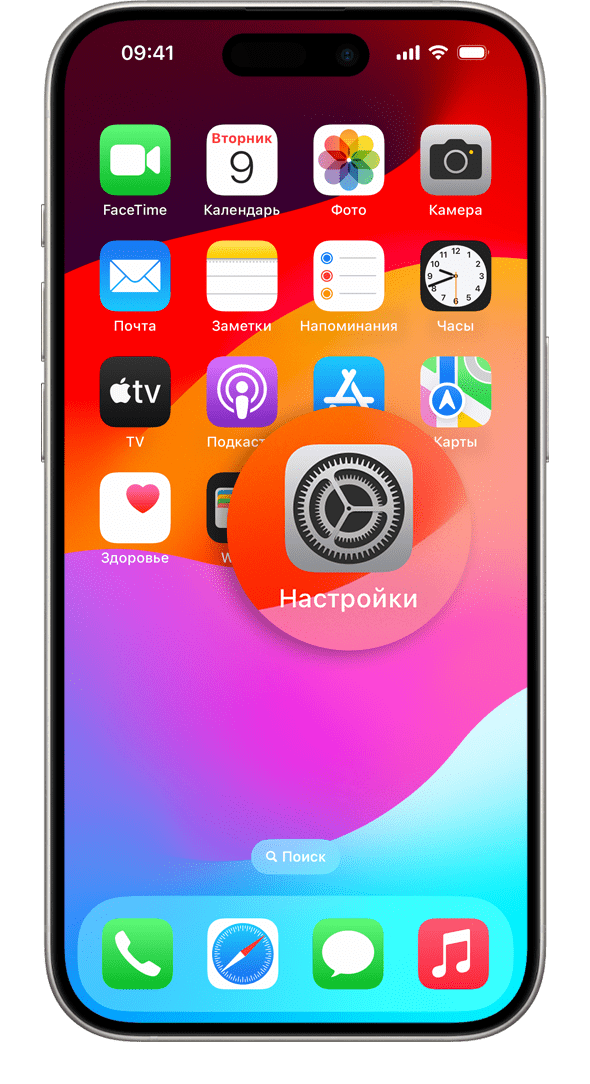
Режим модема (Personal Hotspot) на iPhone позволяет раздавать интернет другим устройствам через Wi-Fi, Bluetooth или USB. В этом руководстве представлены точные настройки для iPhone 14, 15, 16 и других моделей.
Быстрая настройка режима модема на iPhone
iPhone 16/16 Pro базовая настройка
Пошаговая инструкция:
- Откройте Настройки
- Выберите Сотовая связь
- Нажмите Личная точка доступа
- Активируйте переключатель «Разрешить подключение»
- При необходимости установите пароль (минимум 8 символов)
Быстрый доступ через Центр управления
Включение одним нажатием:
- Свайп вниз от правого верхнего угла (iPhone X и новее)
- Найдите иконку «Личная точка доступа»
- Нажмите и удерживайте для расширенных настроек
- Нажмите кратко для быстрого включения
Настройка модема на iPhone 15/15 Pro
Основная конфигурация
Точные параметры для iPhone 15:
- Настройки → Сотовая связь → Личная точка доступа
- Установите имя сети: «iPhone [ваше имя]»
- Пароль: 8-63 символа (латиница + цифры)
- «Разрешить подключение»: включить
Настройка типа подключения
Выбор метода раздачи:
- Wi-Fi: основной метод (до 5 ГБ/с)
- Bluetooth: экономит батарею (скорость до 2 Мбит/с)
- USB: для ноутбуков (кабель Lightning-USB)
Оптимизация скорости на iPhone 15
Максимальная пропускная способность:
- Включите 5G в настройках сотовой связи
- Выберите «Всегда включать данные» для стабильности
- Проверьте покрытие оператора в вашем регионе
Настройка режима модема на iPhone 14
Первоначальная настройка
Активация точки доступа:
- Настройки → Сотовая связь
- Найдите «Личная точка доступа»
- Нажмите «Настроить личную точку доступа»
- Создайте пароль Wi-Fi
Расширенные настройки iPhone 14
Дополнительные параметры:
- «Максимизировать совместимость»: для старых устройств
- «Разрешить подключение других»: автоматическое подключение для iCloud устройств
- Семейный доступ: раздача без пароля для членов семьи
Настройки безопасности и экономии батареи
Защита точки доступа
Рекомендуемые настройки безопасности:
- Пароль: комбинация букв, цифр и символов
- Шифрование: WPA2 (устанавливается автоматически)
- Автоматическое отключение: через 5 минут без подключений
- Уведомления о подключении: включить
Оптимизация расхода батареи
Экономия энергии при работе модема:
- Используйте Bluetooth вместо Wi-Fi при возможности
- Включите «Режим энергосбережения»
- Отключите «Разрешать подключение других»
- Подключите iPhone к зарядке при длительном использовании
Специфические настройки для разных операторов
Проверка настроек оператора
Автоматическая конфигурация:
- Настройки → Сотовая связь → Параметры данных
- Сотовая сеть передачи данных
- Проверьте раздел «Личная точка доступа»
- APN должен быть прописан автоматически
Решение типичных проблем
Модем не включается
Диагностика проблем:
- Проверьте наличие интернета на iPhone
- Отключите Авиарежим
- Перезагрузите iPhone
- Проверьте ограничения данных оператора
Низкая скорость подключения
Улучшение производительности:
- Расположите iPhone ближе к подключаемому устройству
- Закройте ненужные приложения
- Проверьте качество сигнала оператора
- Используйте 5G если доступно
Другие устройства не видят точку доступа
Устранение неполадок:
- Убедитесь, что Wi-Fi включен на подключаемом устройстве
- Проверьте расстояние (максимум 10 метров)
- Отключите и включите «Личную точку доступа»
- Попробуйте изменить имя сети
Мониторинг и управление подключениями
Контроль расхода трафика
Отслеживание использования:
- Настройки → Сотовая связь
- Прокрутите до «Текущий период»
- Найдите «Личная точка доступа»
- Просмотрите статистику использования
Управление подключенными устройствами
Просмотр активных подключений:
- В Центре управления нажмите и удерживайте иконку модема
- Появится список подключенных устройств
- Можно отключить конкретные устройства
Расширенные настройки для продвинутых пользователей
Создание нескольких точек доступа
Настройка через Shortcuts:
- Создайте сценарий в Shortcuts
- Добавьте действие «Установить сотовые данные»
- Настройте разные конфигурации для дома и работы
- Привяжите к Siri для голосовой активации
Настройка VPN через модем
Безопасность подключений:
- Настройте VPN на iPhone
- Включите «Раздавать VPN» в приложении VPN
- Все подключенные устройства получат защищенное соединение
Быстрые профили для разных сценариев
Профиль «Работа»:
- Максимальные меры безопасности
- Ограничение до 5 устройств
- Автоотключение через 10 минут
Профиль «Путешествия»:
- Расширенная совместимость
- До 10 подключений
- Экономия батареи
Профиль «Дом»:
- Семейный доступ
- Неограниченное время работы
- Максимальная скорость







